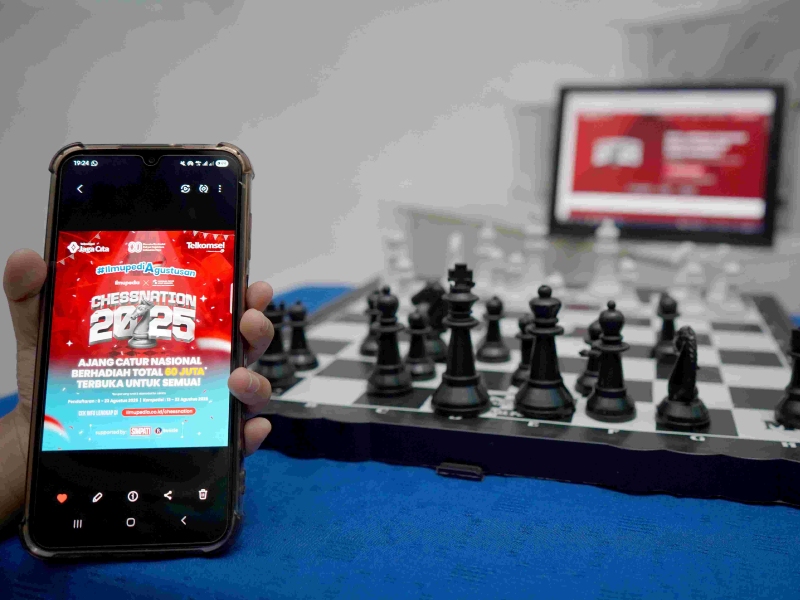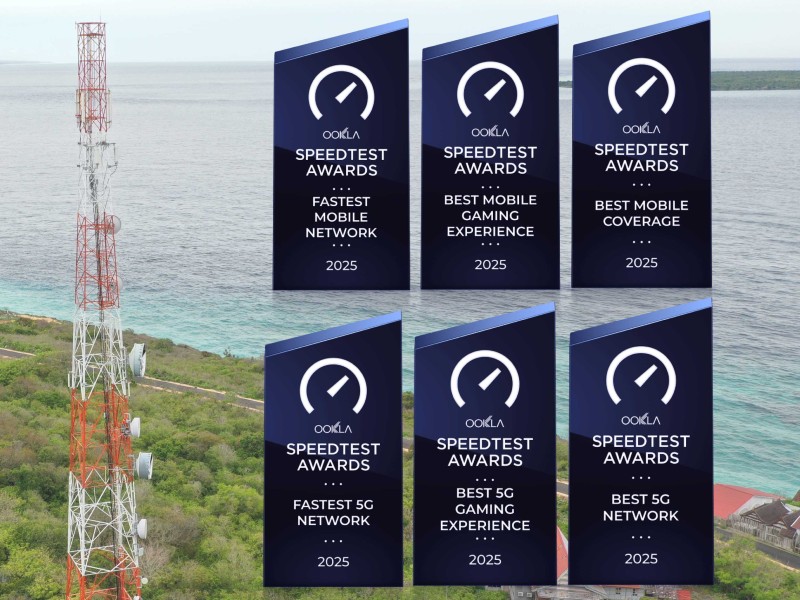Cara screenshot tanpa batas di Android 12
Di Android 12 beta 3, pengguna dapat menangkap layar yang bergulir tanpa batas, dengan cara berikut ini.
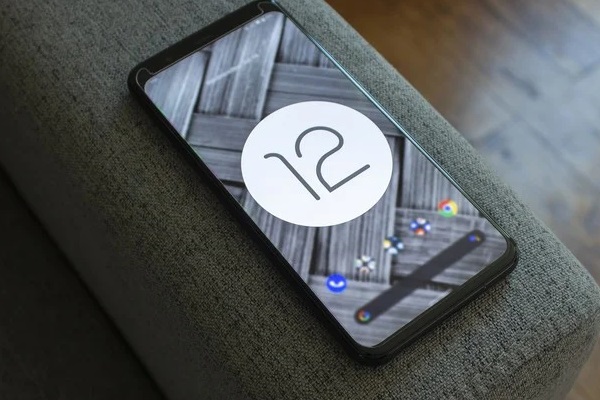 Source: AndroidCentral
Source: AndroidCentral
Android 12 beta 3 hadir dengan beberapa fitur dan peningkatan yang sudah lama ditunggu-tunggu pengguna smartphone Android. Screenshot scrollable atau tangkapan layar bergulir menjadi salah satu peningkatan baru dalam versi beta ini, di mana pengguna dapat menangkap layar lebih banyak, bahkan dua kali lipat dari sebelumnya.
Untuk dapat menggunakan fitur ini, pastikan smartphone Sahabat Tek sudah menginstal Android 12 beta. Jika sebelumnya sudah menginstal, perbarui ke beta 3 dengan menggunakan pembaruan OTA. Buka Pengaturan > Sistem > Pembaruan Sistem, dan periksa apakah pembaruan tersedia, lalu unduh. Jika Anda sama sekali belum pernah mengunduh, lihat panduannya di sini.
Pertama-tama, pergi ke halaman yang ingin Anda screenshot lalu tangkap layar dengan cara yang didukung smartphone masing-masing. Selanjutnya, akan muncul tiga tombol yang terdiri dari Bagikan, Edit, dan Tangkap lebih banyak. Klik pilihan terakhir untuk melanjutkan tangkapan layar.
Namun, tangkapan layar ini tampaknya tidak bisa dilakukan di semua aplikasi, karena ada kalanya pilihan tidak muncul. Dilansir dari Android Central (19/7), aplikasi yang tidak mendukung antara lain Google Chrome dan Google Documents. Terlepas dari itu, sebagian besar aplikasi, termasuk aplikasi pihak ketiga, tampaknya mendukung fitur tersebut.
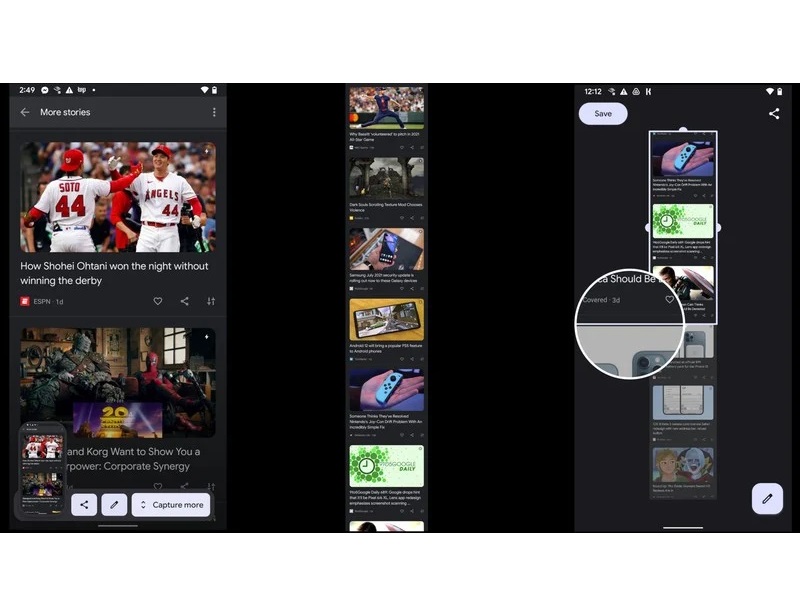
Setelah Anda mengetuk opsi tersebut, seret jendela tangkapan layar ke bawah sehingga menangkap semua yang Anda butuhkan. Terdapat juga alat seperti kaca pembesar yang berfungsi untuk melihat lebih jelas layar yang ingin ditangkap.
Jika layar yang diinginkan sudah di-screenshot, klik Simpan untuk menyimpannya di galeri smartphone. Anda juga bisa langsung membagikannya dengan simbol berbagi yang terletak di kanan atas. Begitulan cara Anda mendapatkan tangkapan layar bergulir di Android 12.